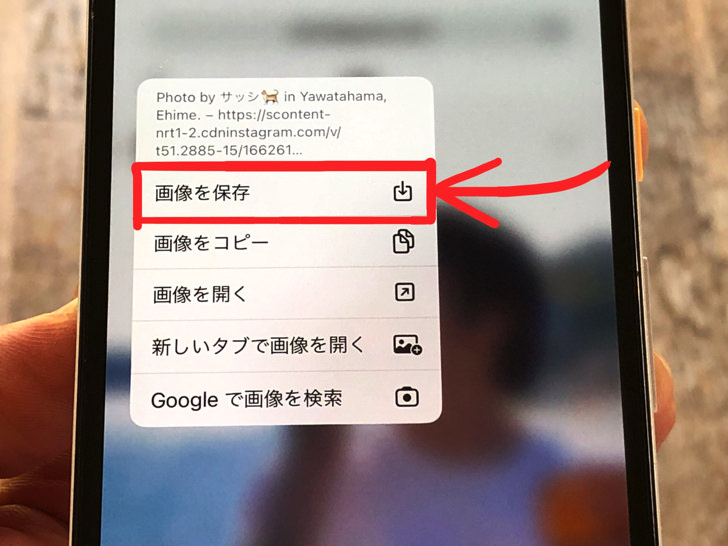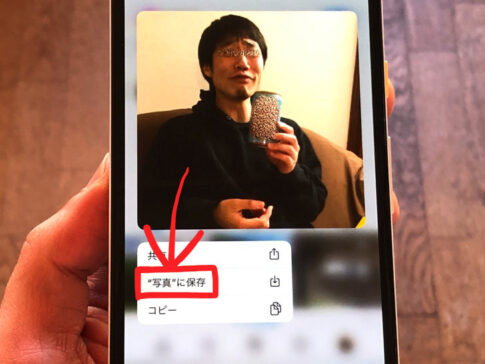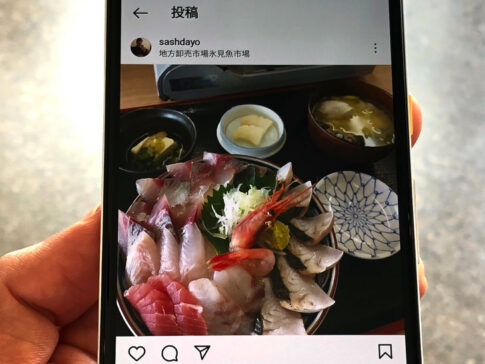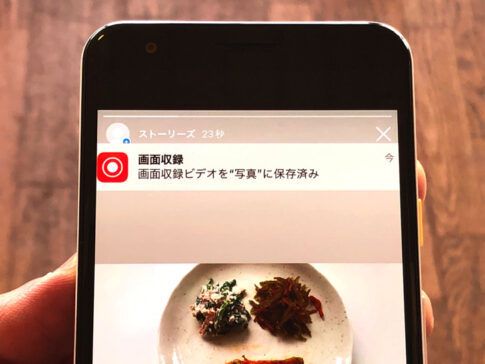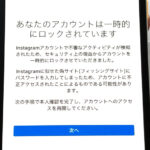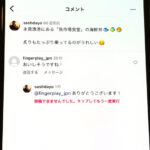こんにちは!インスタ歴9年のサッシです。
保存したいのはアイコンですか?投稿やDMの画像ですか?
写真も動画も含めてスクショ以外の方法も意外と多いですからね。
どれならインスタだけで保存できるのか、ぜひ知っておきましょう!
公式ロゴのダウンロードも含めて、このページでは以下の内容で「アプリなしで画像保存」を完全ガイドしますね。
インスタグラムのプロフィール画像をアプリなしで保存
まずはプロフィール画像から見てみましょう。
いわゆるアイコン画像・トプ画ですね。
アプリなしで保存できる・できないは「自分のアカウントかどうか」で違うんですよ。
ずばり以下のようになっています。
- 自分・・・保存できる!
- 自分以外・・・保存できない
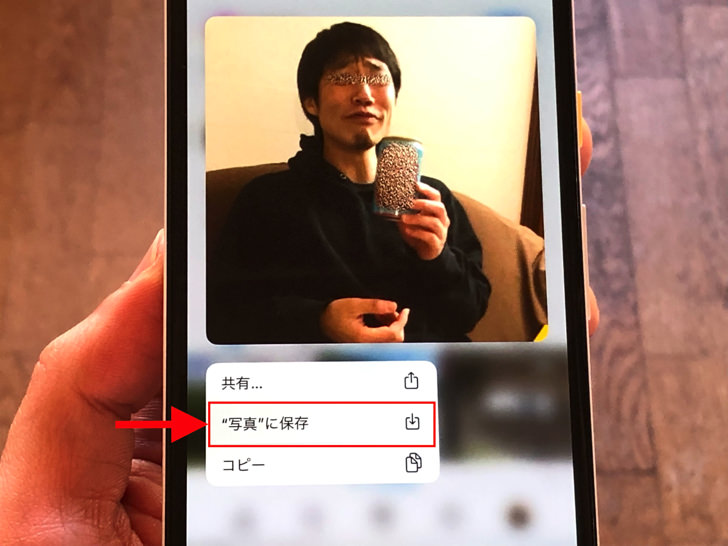
▲自分のアイコン画像を保存
自分のアカウントのプロフィール写真であればブラウザから開けば保存可能です。
スマホやPCでSafariやGoogle Chromeから開くと長押しや右クリックでダウンロードできますよ。
自分以外のアカウントはスクショするしかありません。
(URLが取れないので外部アプリ・サイトも不可)
なお、インスタグラムのプロフィール画像は写真・イラストなどの静止画だけなので動画はそもそもありませんよ。
インスタのDMで送受信した画像をアプリなしで保存
アイコンについてわかったところで、お次はDMです。
DMで送受信した画像をアプリなしで保存はできるのでしょうか?
それについては以下のようになっていますよ。
- スマホに保存済みの写真・動画を送信・・・保存できる!
- その場で撮影して送信(チャットに保存)・・・保存できる!
- その場で撮影して送信(リプレイを許可・1回表示)・・・不可
- 消えるメッセージモード・・・不可
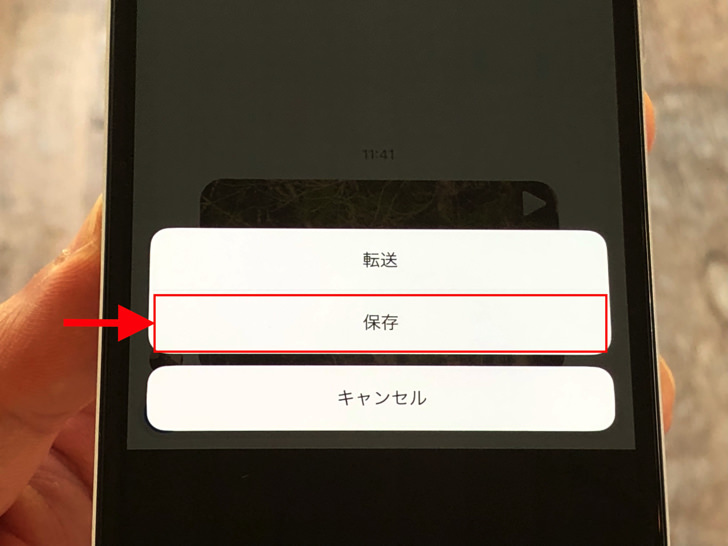
▲保存するところ(iPhone)
スマホに保存済みから選んで送信の場合と、その場で撮影してチャットに保存モードで送信の場合はアプリなしで保存できます。
自分から送った画像と自分以外の人が送った画像に区別はありません。
画像を長押しして「その他」を開けば保存が選べますよ。
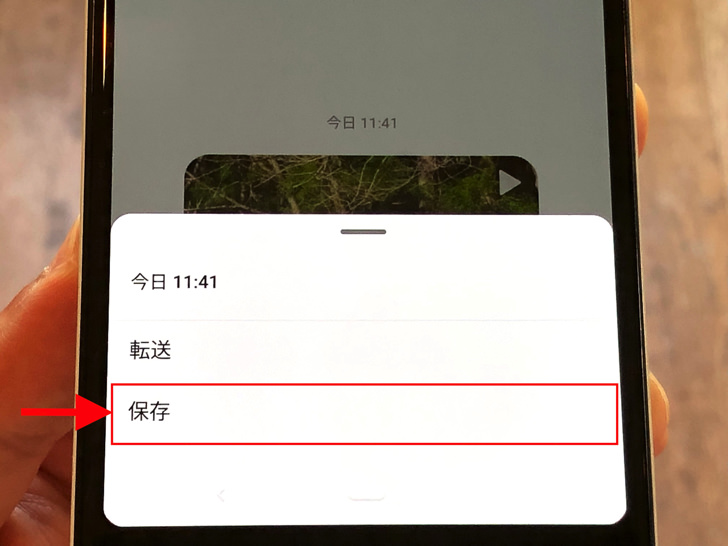
▲保存するところ(Android)
画像は写真も動画もokです。
それ以外のモードでやり取りした画像は外部ツールでも保存はできません。
リプレイを許可・1回表示と消えるメッセージモードですね。
それらはスクショや画面収録をすれば保存はできますが相手に通知される仕組みです。
覚えておいてくださいね。
フィード・ストーリーの投稿画像をアプリなしで保存
DMについてわかったところで、続いては投稿画像です。
具体的にはフィードへの通常投稿・リール投稿とストーリー投稿の3種類ですね。
自分の投稿か自分以外の投稿かで違うので、それぞれ紹介していきますね!
自分の投稿の場合
まずは自分のアカウントの投稿の場合から見てみましょう。
結論から言えば、自分の投稿画像ならアプリなしで保存okです。
やり方は以下のようになっていますよ。
- 通常投稿(写真・イラスト)・・・ブラウザで長押し
- リール投稿(※)・・・「・・・」マークをタップ
- ストーリー投稿・・・「・・・」マークをタップ
※「投稿」からアップした動画も含む
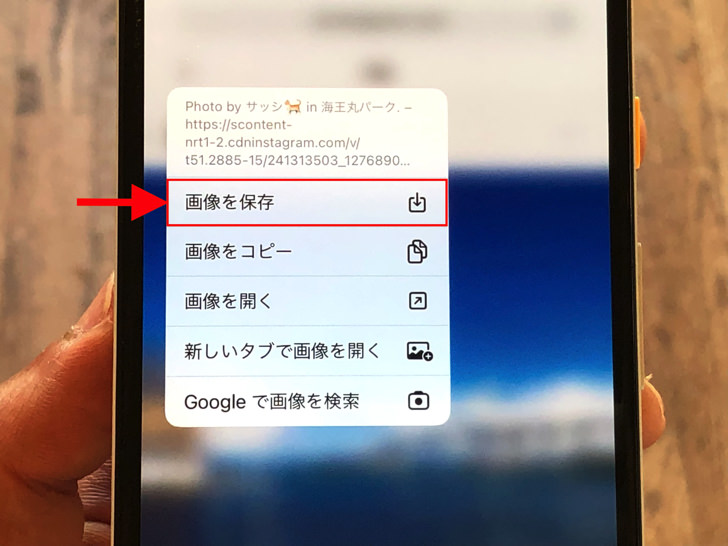
▲通常投稿の画像を保存
通常投稿された写真・イラストの場合は「ブラウザで長押し」で保存が可能です。
InstagramアプリではなくGoogle Chromeなどで開いて、画像を長押しすればメニューの中に保存がありますよ。
(Safariだとコピーした後にメモ帳などに貼り付けからの保存)
リール投稿・ストーリー投稿の場合は、投稿を表示して「・・・」マークをタップしてください。
メニューの中に「保存」があるのでサクッと保存できます。
自分以外の投稿の場合
お次は自分以外の場合を見てみましょう。
自分以外のアカウントの投稿画像の保存は、自分の場合よりちょっとハードルが高いです。
アプリなしで保存できる・保存できないは以下のようになっていますよ!
- 通常投稿(写真・イラスト)・・・ブラウザで長押し
- リール投稿(※)・・・最大15秒までなら可能(※※)
- ストーリー投稿・・・動画は不可。写真はChromeで長押しでok
※「投稿」からアップした動画も含む
※※ただし投稿主のユーザーネームなどが画面内に載った状態
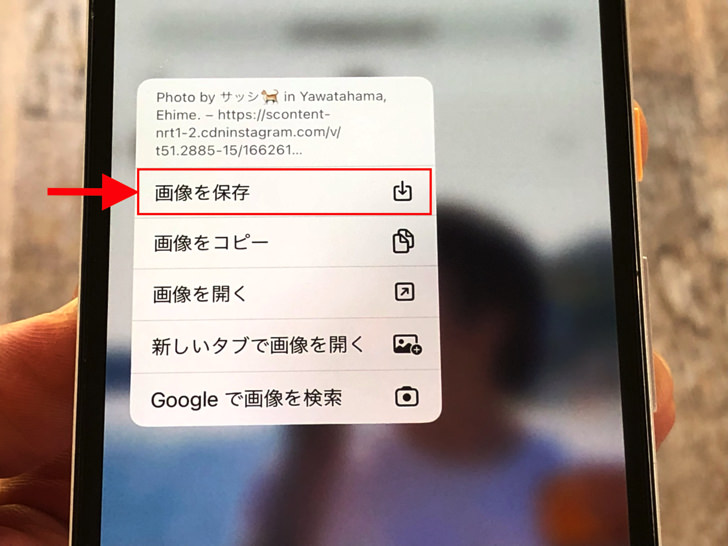
▲通常投稿の画像を保存
まず、通常投稿での写真・イラストは自分の投稿の場合と同じくブラウザから開いて長押しでダウンロードが選べます。
そしてリール投稿の動画は最大15秒までなら可能です。
保存したいリール投稿を表示したら紙飛行機マークをタップしてください。
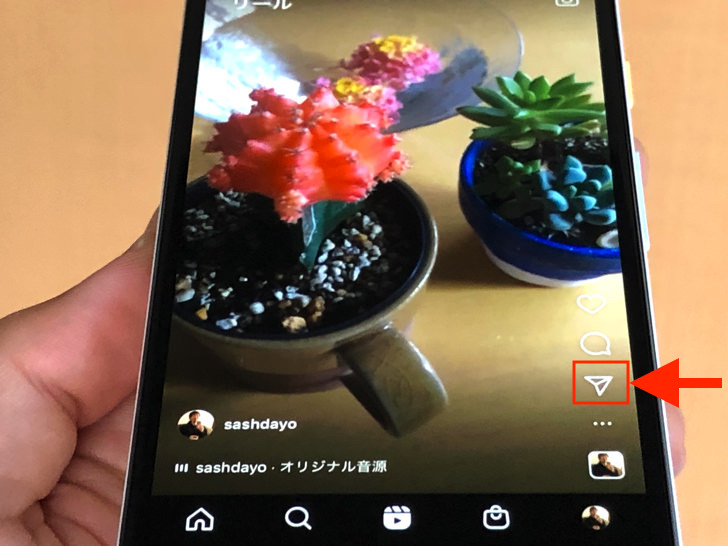
▲紙飛行機マーク
その投稿をシェアするようなメニューが出てきます。
そこで「ストーリーズに追加 > ・・・マーク」とタップして進んでください。
すると「保存」が選べるんですよ!
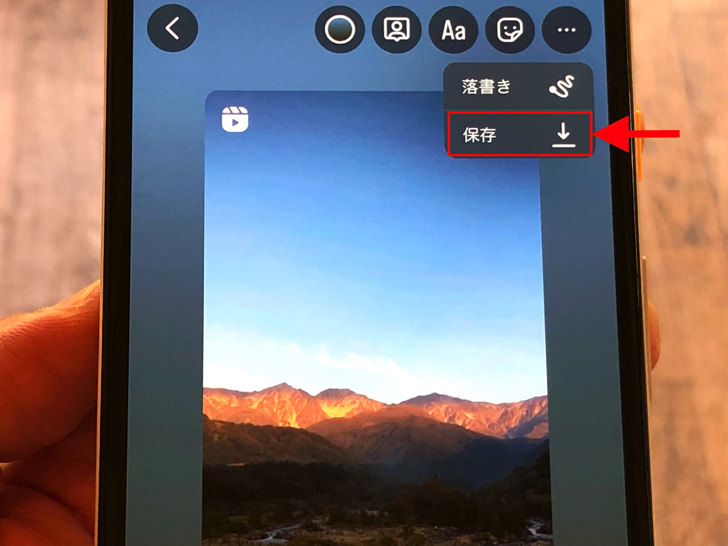
▲「保存」
ただしこの方法だと投稿主のユーザーネームなどが画面内に載った状態での保存となるので、そこは覚悟しておいてくださいね。
あと、ストーリー投稿は残念ながら動画はアプリなしで保存は不可です。
でも写真・イラストなどの静止画ならGoogle Chromeで開いて長押しで保存が選べますよ!
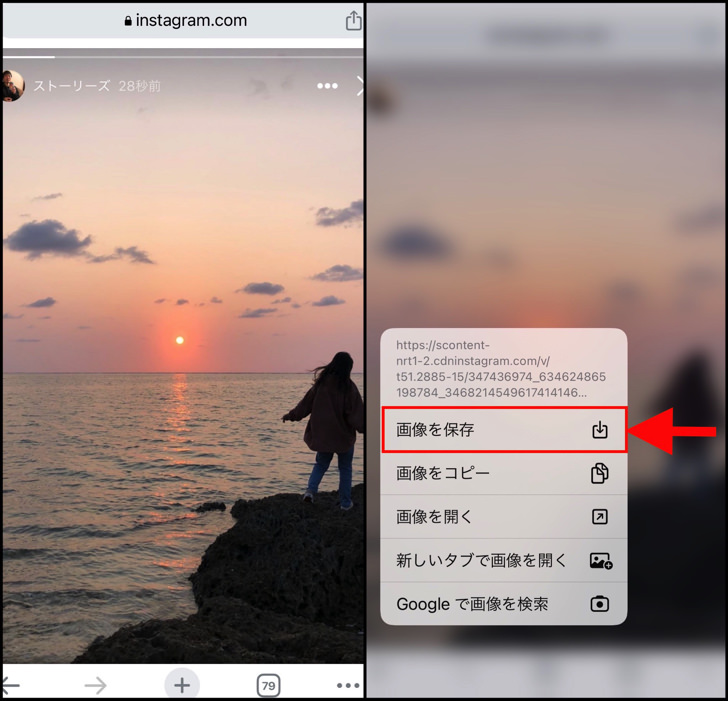
▲左:ストーリーを表示,右:長押ししたところ
Safariではできないので注意してください。
もちろん、どの投稿もスクショや画面録画での保存は可能です。
(ちゃんと音声も入ります)
やはり外部サイト・アプリでもいいなら無料で保存できるツールもありますよ!
Instagramのロゴ画像をアプリなしで保存は?
投稿画像についてもわかったところで、あとは公式マークについても見ておきましょう。
Instagramの赤紫色のカメラっぽいロゴ画像のことですね。
あれは公式に配布されているんですよ。
ブランドリソースという専用サイトが用意されています。
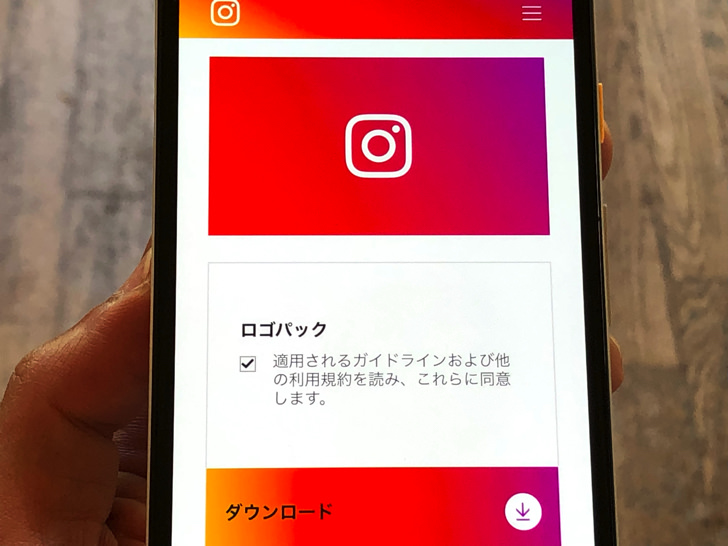
▲ブランドリソースのページ
そこでダウンロードできるので、利用規約をしっかり読んで保存しましょう。
何パターンかあるロゴ画像から選んで保存できますよ。
(ファイル形式はpng・eps・psd)
むしろスクショしたやつを勝手に使うのはダメですからね。
お店やイベントで「こちらの公式インスタをフォロー」みたいなチラシ作成などで使いたいなら、公式配布をダウンロードして堂々と使いましょう!
まとめ
さいごに、今回の「インスタグラムの画像をアプリなしで保存」のポイントをまとめて並べておきますね。
- アイコン画像・・・自分のはブラウザで長押しや右クリック。人のは不可
- DM内の画像・・・スマホに保存済みから送信と「チャットに保存」は長押しで可能
- 投稿の画像(自分)・・・ブラウザで長押しや「・・・」マークで可能
- 投稿の画像(自分以外)・・・ストーリー動画は不可。リールは15秒まで可能。それ以外はブラウザで長押しで可能
スマホをよく使うなら、大切な画像を残す対策はしっかりできていますか?
いつか必ず容量いっぱいになるか機種変するので、大切な思い出の写真・動画は外付けHDDに保存するのがおすすめです。
子どもや恋人とのちょっと見られたくない画像なども絶対に漏らさずに保存できますので。
(ネットにアップすれば流出のリスクが必ずあります)
ロジテックのスマホ用HDDならpc不要でスマホからケーブルを差して直接保存できるので僕はすごく気に入っています。
1万円くらいで1TB(=128GBのスマホ8台分)の大容量が手に入りますよ。